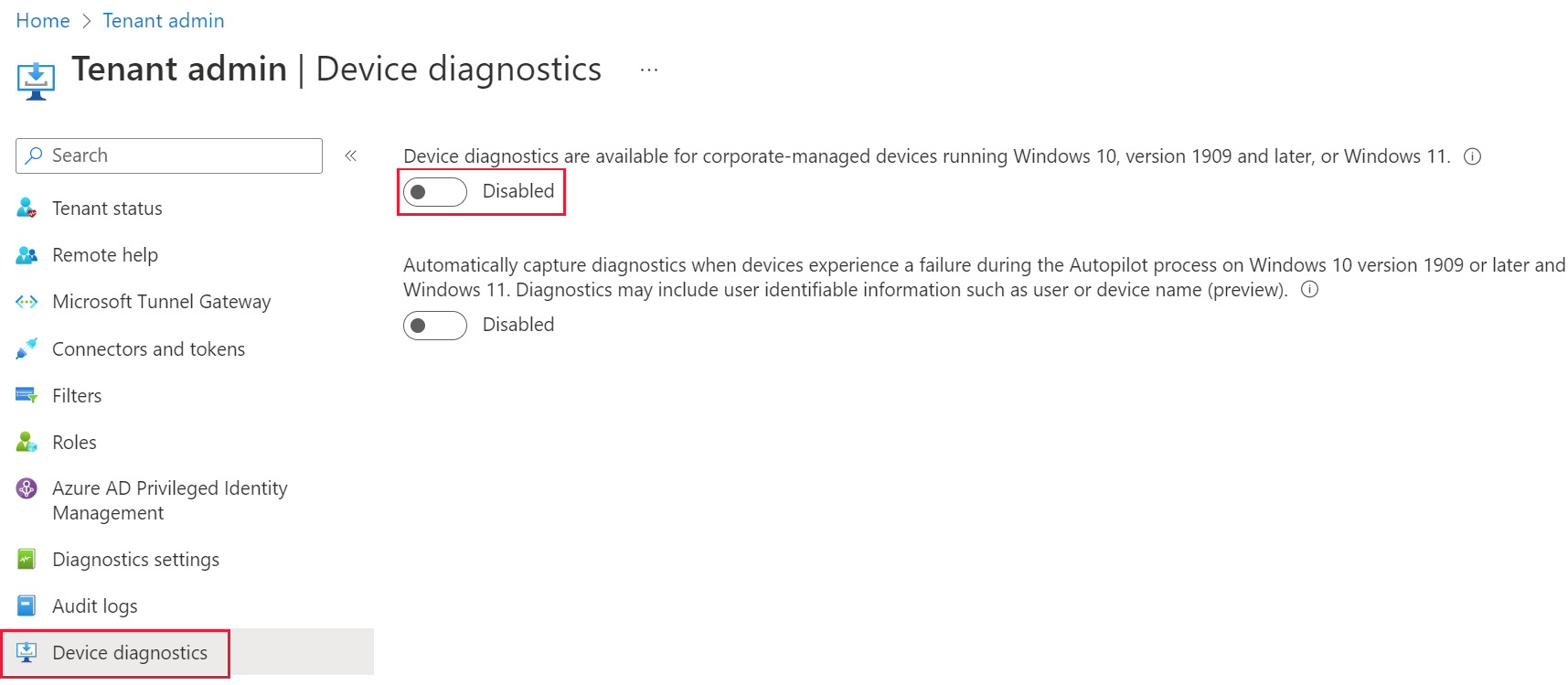Intune yönetilen cihazından tanılamaları toplama
Tanılama topla uzak eylemi, kullanıcıyı kesintiye uğratmadan yönetilen cihaz günlüklerini toplamanıza ve indirmenize olanak tanır. Yalnızca kullanıcı olmayan konumlara ve dosya türlerine erişilir.
Not
Intune Uygulama Koruma günlükleri , Sorun Giderme bölmesindeki tanılama sekmesinden indirilebilir. Ancak M365 uzak uygulama günlükleri yalnızca kendi destek mühendisleri tarafından kullanılabilir.
Veriler Microsoft destek sistemlerinde depolanır ve Intune veri yönetimi ilkelerine veya korumalarına tabi değildir. Bazı uygulamalar, Intune dışındaki sistemleri kullanarak veri toplayabilir ve depolayabilir.
Microsoft 365 uzak uygulamaları için tanılamaları toplama
Microsoft 365 uzak uygulama tanılaması, Intune yöneticilerinin intune uygulama koruma günlüklerini ve Microsoft 365 uygulama günlüklerini (uygunsa) doğrudan Intune konsolundan istemesine olanak tanır. Yöneticiler bu raporu Microsoft Intune yönetim merkezindeSorun Giderme + destek>Sorun giderme> Kullanıcı >Özet>Uygulama koruması*seçin'i seçerekbulabilir. Bu özellik, Intune uygulama koruma yönetimi altındaki uygulamalara özeldir. Destekleniyorsa, uygulamaya özgü günlükler toplanır ve her uygulama için ayrılmış depolama çözümleri içinde depolanır.
M365 Uygulamasından tanılama toplama
Tanılama topla eylemini kullanmak için:
- Microsoft Intune yönetim merkezinde oturum açın
- Sorun giderme + destek>Sorun giderme>Kullanıcı seçme bölümüne gidin.
- Özet sayfasında Uygulama Koruması>İade Edildi'yi seçin.
- Tanılamayı toplayacak uygulamayı bulun ve Tanılama topla'yı seçmek için "..." seçeneğini kullanın.
- İstendiğinde Evet'i seçin.
Tanılama topla eyleminin durumunu denetlemek için:
- "Uygulama Koruması" özetinde yenile'yi seçin.
- Durumunu istediğiniz uygulamayı bulun ve Tanılama Durumu sütununda köprüyü seçin.
Tanılamayı indirmek için:
- Sorun giderme + destek>Sorun giderme>Kullanıcı seçme bölümüne gidin.
- Özet sayfasında Tanılama sayfasını seçin ve tanılamayı indirin.
Önemli
Android cihazlarda, Şirket Portalı kullanıcı tarafından oturum açmadıysa, intune portalında günlükler indirilemez. Tanılama verilerinde 50 tanılamayı veya 4 MB'ı aşan tanılama karşıya yüklemeleri doğrudan Intune portalından indirilemez. Daha büyük tanılama yüklemelerine erişim için Microsoft Intune desteğine ulaşın.
Tanılamanın son kullanıcının cihazından teslim edilmesi yaklaşık 30 dakika sürer. Tanılama isteğinin soracağı uygulamayı açarken pin istenirse kullanıcının uygulamayı kapatıp yeniden açması gerekebilir.
Windows cihazından tanılamaları toplama
Tanılama topla uzaktan eylemi, bir cihazdaki Autopilot hatası üzerine Windows cihazları günlüklerini otomatik olarak toplamak ve karşıya yüklemek için de yapılandırılabilir. Autopilot hatası oluştuğunda, günlükler başarısız cihazda işlenir ve ardından otomatik olarak yakalanır ve Intune'a yüklenir. Bir cihaz, günde bir günlük kümesini otomatik olarak yakalayabilir.
Tanılama koleksiyonu 28 gün boyunca depolanır ve ardından silinir. Her cihazda aynı anda en fazla 10 koleksiyon depolanabilir.
Tanılamaları toplama özelliği, aynı anda en fazla 25 Windows cihazından tanılama günlüklerini toplayan toplu cihaz eylemi olarak da kullanılabilir.
Not
Microsoft personeli, sorunları gidermeye ve çözmeye yardımcı olmak için cihaz tanılamalarına erişebilir.
Windows cihazları için gereksinimler
Tanılama topla uzak eylemi aşağıdakiler için desteklenir:
- Intune veya ortak yönetilen cihazlar
- Windows 10 sürüm 1909 ve üzeri
- Windows 11
- Microsoft HoloLens 2 2004 ve üzeri
- Genel Yöneticiler, Intune Yöneticileri veya Tanılama toplama ( Uzak görevler altında) ve Okuma ( Cihaz uyumluluk ilkeleri altında) izinlerine sahip bir rol
- Şirkete ait cihazlar
- Çevrimiçi olan ve tanılama sırasında hizmetle iletişim kurabilen cihazlar
Not
Tanılamanın istemciden başarıyla karşıya yükleyebilmesi için aşağıdaki URL'lerin ağda engellenmediğinden emin olun: lgmsapeweu.blob.core.windows.netlgmsapewus2.blob.core.windows.netlgmsapesea.blob.core.windows.netlgmsapeaus.blob.core.windows.netlgmsapeind.blob.core.windows.net
Tanılama toplama
Tanılama topla eylemini kullanmak için:
- Microsoft Intune yönetim merkezinde oturum açın
- Cihazlar>Platforma> göreWindows'a> gidin ve desteklenen bir cihaz seçin.
- Cihazın Genel Bakış sayfasında... öğesini seçin.>Tanılamaları> toplamaEvet, evet. Cihazın Genel Bakış sayfasında bekleyen bir bildirim görüntülenir.
- Eylemin durumunu görmek için Cihaz tanılama izleyicisi'ni seçin.
- Eylem tamamlandıktan sonra, Evet eyleminin > satırında İndir'i seçin.
- Data zip dosyası indirme tepsinize eklenir ve bilgisayarınıza kaydedebilirsiniz.
Autopilot hatasında tanılama toplama
Autopilot tanılama koleksiyonu için ek bir işlem gerekmez. Autopilot otomatik yakalama tanılama özelliği etkinleştirildiği sürece cihazlar bir hatayla karşılaştığında Otomatik Pilot tanılamaları otomatik olarak yakalanır.
Autopilot hatasından sonra toplanan tanılamaları görüntülemek için:
- Microsoft Intune yönetim merkezinde oturum açın
- Platforma göreCihazlar>Windows'a> gidin.
- Bir cihaz seçin.
- Tanılama İndirme'yi> seçin.
- Data zip dosyası indirme tepsinize eklenir ve bilgisayarınıza kaydedebilirsiniz.
Toplanan veriler
Kişisel verileri toplama amacı olmasa da, tanılamalar kullanıcı veya cihaz adı gibi kullanıcı tarafından tanımlanabilir bilgileri içerebilir.
Windows 10'a KB5011543 veya Windows 11'de KB5011563 yüklediyseniz, zip dosyasının biçimi aşağıdakiler dahil olmak üzere daha basit olacaktır:
- Toplanan günlüklerin toplanan veriyle eşleşecek şekilde adlandırıldığı düzleştirilmiş bir yapı
- Birden çok dosya toplandığında bir klasör oluşturulur.
Aşağıdaki liste tanılama zip'iyle aynı sıradadır. Her koleksiyon aşağıdaki verileri içerir:
Kayıt Defteri Anahtarları:
- HKLM\SOFTWARE\Microsoft\CloudManagedUpdate
- HKLM\SOFTWARE\Microsoft\EPMAgent
- HKLM\SOFTWARE\Microsoft\PolicyManager\current\device\DeviceHealthMonitoring
- HKLM\SOFTWARE\Microsoft\IntuneManagementExtension
- HKLM\SOFTWARE\Microsoft\SystemCertificates\AuthRoot
- HKLM\SOFTWARE\Microsoft\Windows Gelişmiş Tehdit Koruması
- HKLM\SOFTWARE\Microsoft\Windows\CurrentVersion\Authentication\LogonUI
- HKLM\SOFTWARE\Microsoft\Windows\CurrentVersion\Internet Ayarları
- HKLM\SOFTWARE\Microsoft\Windows\CurrentVersion\Uninstall
- HKLM\SOFTWARE\Policies
- HKLM\SOFTWARE\Policies\Microsoft\Cryptography\Configuration\SSL
- HKLM\SOFTWARE\Policies\Microsoft\Windows Gelişmiş Tehdit Koruması
- HKLM\SOFTWARE\WOW6432Node\Microsoft\Windows\CurrentVersion\Uninstall
- HKLM\SYSTEM\CurrentControlSet\Control\SecurityProviders\SCHANNEL
- HKLM\SYSTEM\CurrentControlSet\Services\SharedAccess\Parameters\FirewallPolicy\Mdm
- HKLM\SYSTEM\Setup\SetupDiag\Results
Komut:
- %programfiles%\windows defender\mpcmdrun.exe -GetFiles
- %windir%\system32\certutil.exe -store
- %windir%\system32\certutil.exe -store -user my
- %windir%\system32\Dsregcmd.exe /status
- %windir%\system32\ipconfig.exe /all
- %windir%\system32\mdmdiagnosticstool.exe
- %windir%\system32\msinfo32.exe /report %temp%\MDMDiagnostics\msinfo32.log
- %windir%\system32\netsh.exe advfirewall show allprofiles
- %windir%\system32\netsh.exe advfirewall show global
- %windir%\system32\netsh.exe lan show profilleri
- %windir%\system32\netsh.exe winhttp show proxy
- %windir%\system32\netsh.exe wlan show profiles
- %windir%\system32\netsh.exe wlan show wlanreport
- %windir%\system32\ping.exe -n 50 localhost
- %windir%\system32\pnputil.exe /enum-drivers
- %windir%\system32\powercfg.exe /batteryreport /output %temp%\MDMDiagnostics\battery-report.html
- %windir%\system32\powercfg.exe /energy /output %temp%\MDMDiagnostics\energy-report.html
Olay Görüntüleyicileri:
- Uygulama
- Microsoft-Windows-AppLocker/EXE ve DLL
- Microsoft-Windows-AppLocker/MSI ve Betik
- Microsoft-Windows-AppLocker/Paketlenmiş uygulama dağıtımı
- Microsoft-Windows-AppLocker/Paketlenmiş uygulama yürütme
- Microsoft-Windows-AppxPackaging/Operasyonel
- Microsoft-Windows-Bitlocker/Bitlocker Yönetimi
- Microsoft-Windows-HelloForBusiness/Operasyonel
- Microsoft-Windows-SENSE/Operasyonel
- Microsoft-Windows-SenseIR/Operasyonel
- Gelişmiş Güvenlik/Güvenlik Duvarı ile Microsoft-Windows-Windows Güvenlik Duvarı
- Microsoft-Windows-WinRM/Operasyonel
- Microsoft-Windows-WMI-Etkinliği/İşletimsel
- Microsoft-Windows-AppXDeployment/Operasyonel
- Microsoft-Windows-AppXDeploymentServer/Operasyonel
- Kurulum
- Sistem
Dosyaları:
- %ProgramData%\Microsoft\DiagnosticLogCSP\Collectors\*.etl
- %ProgramFiles%\Microsoft EPM Agent\Logs\*.*
- %ProgramData%\Microsoft\IntuneManagementExtension\Logs\*.*
- %ProgramData%\Microsoft\Windows Defender\Support\MpSupportFiles.cab
- %ProgramData%\Microsoft\Windows\WlanReport\wlan-report-latest.html
- %ProgramData%\USOShared\logs\system\*.etl
- %ProgramData Microsoft Update Sistem Durumu Araçları\Logs\*.etl
- %temp%\CloudDesktop*.log
- %temp%\MDMDiagnostics\battery-report.html
- %temp%\MDMDiagnostics\energy-report.html
- %temp%\MDMDiagnostics\mdmlogs-Date</Time>.cab
- %temp%\MDMDiagnostics\msinfo32.log
- %windir%\ccm\logs\*.log
- %windir%\ccmsetup\logs\*.log
- %windir%\logs\CBS\cbs.log
- %windir%\logs\measuredboot\*.*
- %windir%\logs\Panther\unattendgc\setupact.log
- %windir%\logs\SoftwareDistribution\ReportingEvent\measuredboot\*.log
- %windir%\Logs\SetupDiag\SetupDiagResults.xml
- %windir%\logs\WindowsUpdate\*.etl
- %windir%\SensorFramework*.etl
- %windir%\system32\config\systemprofile\AppData\Local\mdm\*.log
- %windir%\temp%computername%*.log
- %windir%\temp\officeclicktorun*.log
- %TEMP%\winget\defaultstate*.log
Cihaz tanılamayı devre dışı bırakma
Tanılama topla uzak eylemi varsayılan olarak etkindir. Aşağıdaki adımları izleyerek Tanılamaları topla uzak eylemini tüm cihazlar için devre dışı bırakabilirsiniz:
Microsoft Intune yönetim merkezinde oturum açın
Kiracı yönetimi>Cihaz tanılaması'na gidin.
Windows 10, sürüm 1909 ve üzeri veya Windows 11 çalıştıran şirket tarafından yönetilen cihazlar için Cihaz tanılamaları'nın altındaki denetimi Devre Dışı olarak değiştirin.
Autopilot otomatik tanılama koleksiyonunu devre dışı bırakma
Autopilot otomatik tanılama yakalama varsayılan olarak etkindir. Aşağıdaki adımları izleyerek Autopilot otomatik tanılama yakalamasını devre dışı bırakabilirsiniz:
Microsoft Intune yönetim merkezinde oturum açın
Kiracı yönetimi>Cihaz tanılaması'na gidin.
Windows 10 sürüm 1909 veya üzeri ile Windows 11'de Autopilot işlemi sırasında cihazlar bir hatayla karşılaştığında tanılamayı otomatik olarak yakala altındaki denetimi değiştirin. Tanılama, kullanıcı veya cihaz adı (önizleme) gibi kullanıcı tarafından tanımlanabilir bilgileri içerebilir. öğesini Devre Dışı olarak belirleyin.
Cihaz tanılamasıyla ilgili bilinen sorunlar
Şu anda cihaz tanılamalarının başarısız olmasına neden olabilecek iki ana sorun vardır:
- Düzeltme eki KB4601315 veya KB4601319 olmayan cihazlarda zaman aşımı oluşabilir. Bu düzeltme ekleri, karşıya yükleme sırasında zaman aşımını önleyen DiagnosticLog CSP'sine yönelik bir düzeltme içerir. Güncelleştirme yüklendikten sonra cihazınızı yeniden başlatmayı unutmayın.
- Cihaz, 24 saatlik bir süre içinde cihaz eylemini alamadı. Cihaz çevrimdışıysa veya kapalıysa bir hataya neden olabilir.